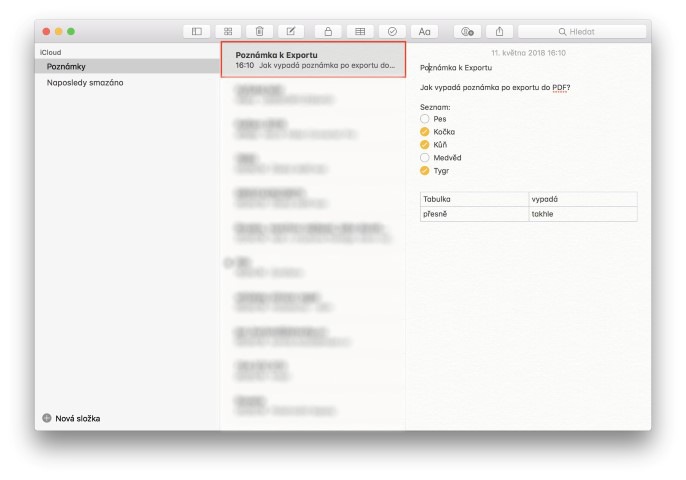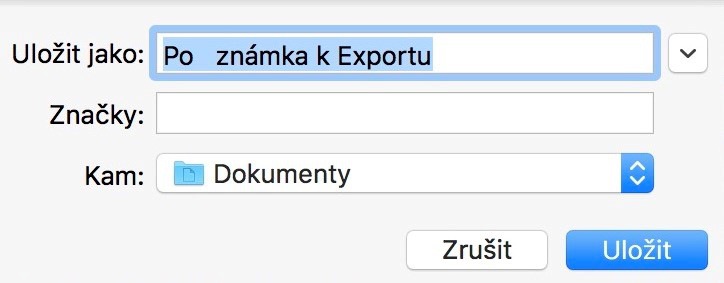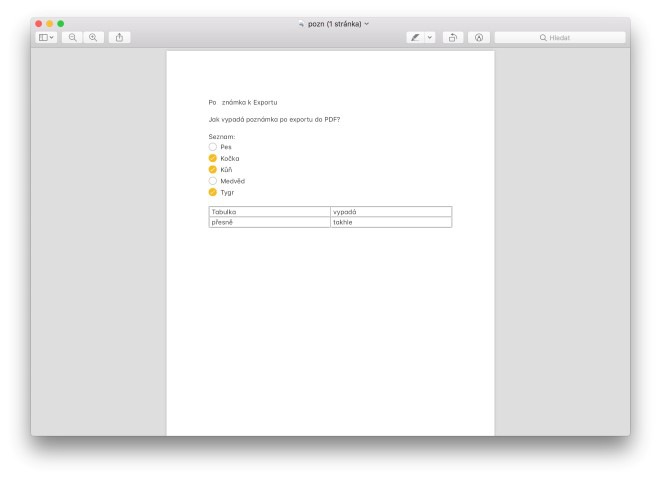ಟಿಪ್ಪಣಿಗಳು ನಮ್ಮಲ್ಲಿ ಪ್ರತಿಯೊಬ್ಬರೂ ಬಳಸುವ ಅಪ್ಲಿಕೇಶನ್ ಆಗಿದೆ. ದುರದೃಷ್ಟವಶಾತ್, ನಮ್ಮ ಮಿದುಳುಗಳು ಗಾಳಿ ತುಂಬುವುದಿಲ್ಲ, ಮತ್ತು ಕೆಲವೊಮ್ಮೆ ಅವುಗಳನ್ನು ಮರೆತುಬಿಡುವುದಕ್ಕಿಂತ ಕೆಲವು ಪ್ರಮುಖ ವಿಷಯಗಳನ್ನು ಬರೆಯುವುದು ಉತ್ತಮವಾಗಿದೆ. ಆದರೆ ನೀವು ಸುಲಭವಾಗಿ ಟಿಪ್ಪಣಿಗಳನ್ನು PDF ಸ್ವರೂಪಕ್ಕೆ ರಫ್ತು ಮಾಡಬಹುದು ಎಂದು ನಿಮಗೆ ತಿಳಿದಿದೆಯೇ? ಅದರ ನಂತರ, ನೀವು PDF ಸ್ವರೂಪದೊಂದಿಗೆ ಬಹುಮಟ್ಟಿಗೆ ಏನು ಬೇಕಾದರೂ ಮಾಡಬಹುದು. ಒಂದೋ ನೀವು ಅದನ್ನು ಇ-ಮೇಲ್ಗೆ ಲಗತ್ತಿಸಬಹುದು ಅಥವಾ, ಉದಾಹರಣೆಗೆ, ಡಾಕ್ಯುಮೆಂಟ್ ಅನ್ನು ಮುದ್ರಿಸಬಹುದು. ಹಿಂದಿನ ಕಾರಣಗಳಿಗಾಗಿ ನೀವು PDF ಡಾಕ್ಯುಮೆಂಟ್ ಅನ್ನು ರಚಿಸಲು ಬಯಸಿದರೆ ಅಥವಾ ನೀವು ಇನ್ನೊಂದು ಉದ್ದೇಶಕ್ಕಾಗಿ PDF ಸ್ವರೂಪವನ್ನು ರಚಿಸಬೇಕಾದರೆ, ನೀವು ಇಂದು ಸರಿಯಾದ ಸ್ಥಳಕ್ಕೆ ಬಂದಿರುವಿರಿ. ಹಾಗಾದರೆ ಅದನ್ನು ಹೇಗೆ ಮಾಡಬೇಕೆಂದು ನೋಡೋಣ.
ಇದು ಆಗಿರಬಹುದು ನಿಮಗೆ ಆಸಕ್ತಿ

PDF ಗೆ ಟಿಪ್ಪಣಿಗಳನ್ನು ರಫ್ತು ಮಾಡುವುದು ಹೇಗೆ
- ಅಪ್ಲಿಕೇಶನ್ಗೆ ಬದಲಾಯಿಸೋಣ ಕಾಮೆಂಟ್ ಮಾಡಿ
- Rನಾವು ಕ್ಲಿಕ್ ಮಾಡುತ್ತೇವೆ ಅಥವಾ ನಾವು ರಚಿಸುತ್ತೇವೆ ನಾವು PDF ಸ್ವರೂಪದಲ್ಲಿ ಉಳಿಸಲು ಬಯಸುತ್ತೇವೆ ಎಂಬುದನ್ನು ಗಮನಿಸಿ
- ಈಗ ಮೇಲಿನ ಪಟ್ಟಿಯಲ್ಲಿರುವ ಟ್ಯಾಬ್ ಮೇಲೆ ಕ್ಲಿಕ್ ಮಾಡಿ ಸೌಬೋರ್
- ಕಾಣಿಸಿಕೊಳ್ಳುವ ಡ್ರಾಪ್-ಡೌನ್ ಮೆನುವಿನಿಂದ ನಾವು ಆಯ್ಕೆಯನ್ನು ಆರಿಸಿಕೊಳ್ಳುತ್ತೇವೆ PDF ಆಗಿ ರಫ್ತು ಮಾಡಿ
- ಒಂದು ವಿಂಡೋ ತೆರೆಯುತ್ತದೆ, ಅದರಲ್ಲಿ ನಾವು ಟಿಪ್ಪಣಿ ಮಾಡಬಹುದು ಹೆಸರು ಅಗತ್ಯವಿರುವಂತೆ ಮತ್ತು ಪರಿಣಾಮವಾಗಿ PDF ಫೈಲ್ ಎಲ್ಲಿದೆ ಎಂಬುದನ್ನು ನಾವು ಆಯ್ಕೆ ಮಾಡಬಹುದು ಉಳಿಸುತ್ತದೆ
ಅಷ್ಟೆ - ಪ್ರಕ್ರಿಯೆಯು ನಿಜವಾಗಿಯೂ ಸರಳವಾಗಿದೆ. ಫಲಿತಾಂಶದ PDF ಟಿಪ್ಪಣಿಗಳಲ್ಲಿನಂತೆಯೇ ಕಾಣುತ್ತದೆ. ನೀವು ಸಹಜವಾಗಿ ಇಲ್ಲಿ ಪಠ್ಯವನ್ನು ಕಾಣಬಹುದು, ಆದರೆ ಚಿತ್ರಗಳು, ಕೋಷ್ಟಕಗಳು ಮತ್ತು ಮೂಲ ಟಿಪ್ಪಣಿಯಲ್ಲಿದ್ದ ಎಲ್ಲವನ್ನೂ ಸಹ ಕಾಣಬಹುದು.
ಈ ಟ್ರಿಕ್ ಬಗ್ಗೆ ನನಗೆ ತಿಳಿಯುವ ಮೊದಲು, ನಾನು ಯಾವಾಗಲೂ ಸ್ಕ್ರೀನ್ಶಾಟ್ಗಳನ್ನು ಬಳಸಿಕೊಂಡು ಇತರ ಸಾಧನಗಳಲ್ಲಿ ನನ್ನ ಟಿಪ್ಪಣಿಗಳನ್ನು ಉಳಿಸಬೇಕಾಗಿತ್ತು. ಆಪಲ್ ಸಾಧನಗಳ ಹೊರಗಿನ ಟಿಪ್ಪಣಿಗಳೊಂದಿಗೆ ಕೆಲಸ ಮಾಡಲು ಈ ಕಾರ್ಯವು ನನಗೆ ಹೆಚ್ಚು ಸುಲಭವಾಗಿದೆ, ಏಕೆಂದರೆ ನೀವು ಈ ದಿನಗಳಲ್ಲಿ PDF ಗಳನ್ನು ಎಲ್ಲೆಡೆ ತೆರೆಯಬಹುದು.